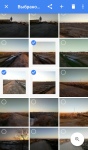
Windows 7, 8, 10, XP bilgisayarında ekran nasıl yapılır? Windows 7, 8, 10, XP Bilgisayarında sayfanın ekran görüntüsü ve ekran parçaları nasıl yapılır?
Makalede bir bilgisayarda ekran görüntüleri nasıl yapılacağı açıklanmaktadır.
Navigasyon
Birçok yeni gelen, işletim sistemini kullanırken bir bilgisayarda ekranın ekran görüntülerini nasıl yapacağınızla ilgileniyor " Windows 7"Veya yeni" Windows 10"? Bu sorunun cevabı oldukça basittir, çünkü bilgisayardaki hemen hemen her işletim sistemi için ekranın resmini çekmenizi sağlayan tek bir anahtar vardır.
Bir ekran görüntüsü yapmak zor değil, yine de kaydetmeniz gerekiyor, bu da çok fazla karmaşıklığı temsil etmiyor. Görüntüleri programlarda kaydedebilirsiniz " Boyamak" veya " Microsoft Word"Ve birincisi" Windows "un herhangi bir sürümü için oldukça standart.

Bir Windows 7, 10 Bilgisayarda Ekran Nasıl Yapılır Bir Bilgisayarda Sayfa Ekran Görünümü ve Ekranın Bir Parçası Nasıl Yapılır
Bir sayfa ekran görüntüsü veya ekranın bir kısmı yapmak için ikiden fazla tuşa basmayı gerektirmez ve ekran görüntüleri için özel bir program kullanırsanız, genel olarak klavyeyi kullanmadan karşılık gelen düğmedeki fareye basmanız yeterlidir.
Yani, bu derlemede, çalışırken bilgisayardaki ekranın nasıl fotoğraflanacağından bahsedeceğiz " Windows 7/8/10».
Klavye kullanarak bir bilgisayardaki ekranın ekran görüntüsünü nasıl alabilirim?
Aynı anahtar, ekranın ekran görüntüleri anahtardır - ” Prnt sceen"(Bazı klavyelerde -" " PRNT SC"). Anahtarın sağındaki klavyenin üstünde bulunur F12Resimde gösterildiği gibi:
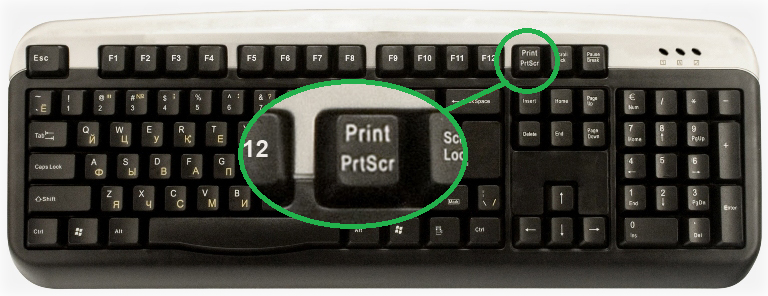
Bu tuşa tıklayarak ekranın fotoğraflarını çekersiniz (pencerelerin herhangi bir sürümü için hareket eder), onu panoya tutar. Metni seçmeniz ve fareye basarak kaydetmeniz gibi - metin de değişim arabelleğine kaydedilecektir. Onu bir yere sokmaya devam ediyor. Bu nedenle, korunmuş görüntüyü yalnızca ilgili görüntü düzenleyicisine eklememiz gerekecek.
Ayrıca, hala bir kombinasyon var " Alt+PRNT ekranı", Ekran görüntüsünü yapmak istediğimiz pencereyi zaten tasarruf ettiğimiz yardımıyla.
Görüntüyü programa ekleyebilirsiniz " Boyamak"Neredeyse tüm sürümlerde mevcut olan" pencereler", İçermek" XP". Bunun için:
- Git " Başlangıç"Araç çubuğunda (masaüstünün sol alt kısmında), sonra kelimeyi girin" boyamak"Ve listedeki ilgili programı bulun (gelecekte programın etiketini atabilirsiniz" Boyamak»Her seferinde onu aramamak için masaüstüne).
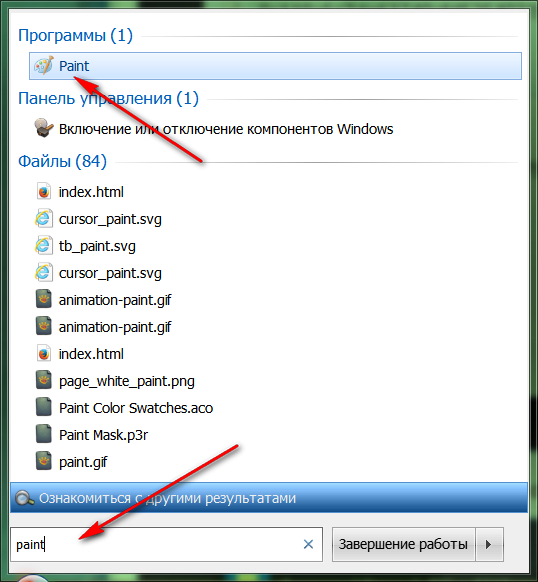
Bir Windows 7, 10 Bilgisayarda Ekran Nasıl Yapılır Bir Bilgisayarda Sayfa Ekran Görünümü ve Ekranın Bir Parçası Nasıl Yapılır
- Editörü çalıştırdıktan sonra " Boyamak", Penceresinin üst kısmının solunda, tıklayın" Sokmak».
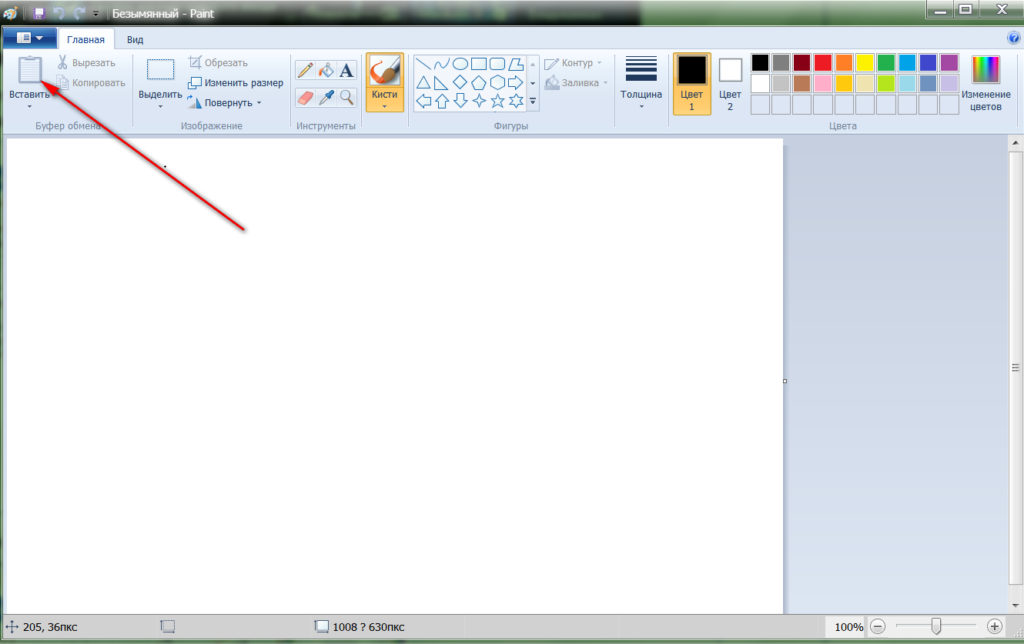
Bir Windows 7, 10 Bilgisayarda Ekran Nasıl Yapılır Bir Bilgisayarda Sayfa Ekran Görünümü ve Ekranın Bir Parçası Nasıl Yapılır
- Şimdi kaydettiğimiz resim görüntü düzenleyicimizde görüntülenecek

Bir Windows 7, 10 Bilgisayarda Ekran Nasıl Yapılır Bir Bilgisayarda Sayfa Ekran Görünümü ve Ekranın Bir Parçası Nasıl Yapılır
- Ardından, durum küçük kalır - görüntümüzü bilgisayardan kurtarmak için. Git " Dosya", Basmak " Farklı kaydet"Ve ekran görüntüsü biçimini seçin (örneğin," jPEG»).
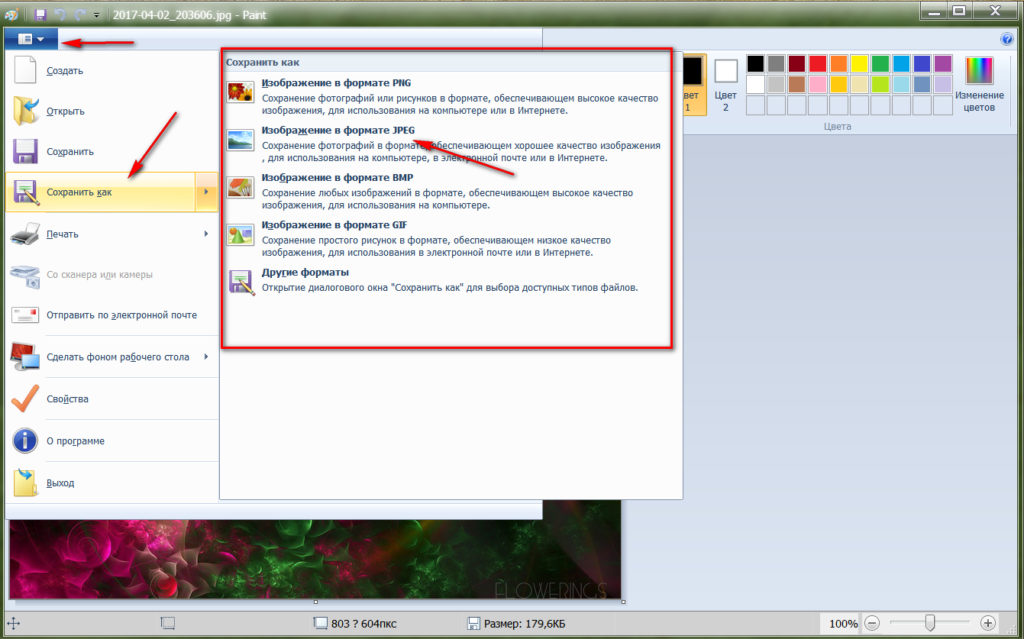
Bir Windows 7, 10 Bilgisayarda Ekran Nasıl Yapılır Bir Bilgisayarda Sayfa Ekran Görünümü ve Ekranın Bir Parçası Nasıl Yapılır
Bu kadar. Ekran görüntüsünü sizin için uygun bir yerde kaydedin.
Bu yöntemin avantajı, yardımıyla hem masaüstünün hem de izlediğiniz videonun ekran görüntülerini ve hatta şu anda oynadığınız oyunları alabilmenizdir. Sadece tıklayın " PRNT ekranı", Oyunu çevirin (bir video izlerken, duraklamaya basın) anahtarlara basarak" Alt+sekmesi"Ve sonra yukarıdaki talimatlara göre hareket edin.
Bir klavye yardımı olmadan ekranın ekran görüntüsünü nasıl alabilirim?
Şimdi klavye olmadan ekran görüntüleri nasıl yapılacağı hakkında konuşalım. Bu durumda, bir standart yöntem vardır - varsayılan programı kullanarak " Makas"Windows'un yedinci, sekizinci ve onuncu versiyonlarında mevcut olan. Kullanmak için şunlara ihtiyacınız var:
- "Tekrar" a git Başlangıç"Ve programı bulmak için arama motoru aracılığıyla" Makas"Ve daha önceki editör arıyorduk" Boyamak". Başlıyoruz " Makas».
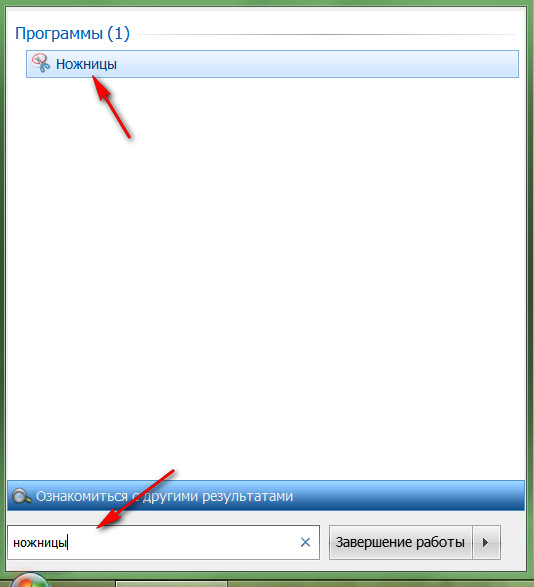
Bir Windows 7, 10 Bilgisayarda Ekran Nasıl Yapılır Bir Bilgisayarda Sayfa Ekran Görünümü ve Ekranın Bir Parçası Nasıl Yapılır
- Ardından, açık programda tıklayın " Yaratmak"Ve fotoğraflamak istediğiniz ekranları seçin.
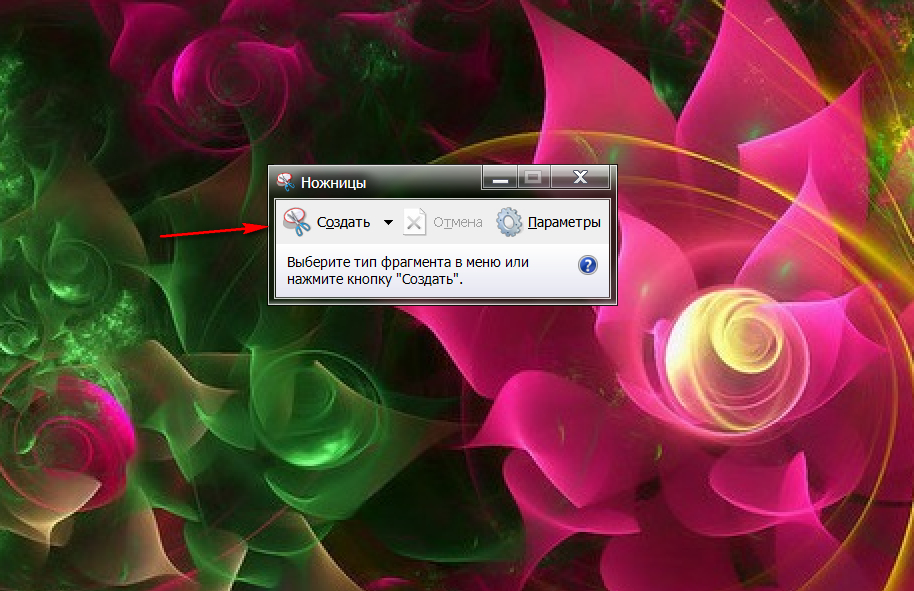
Bir Windows 7, 10 Bilgisayarda Ekran Nasıl Yapılır Bir Bilgisayarda Sayfa Ekran Görünümü ve Ekranın Bir Parçası Nasıl Yapılır
- Bundan sonra, ekran görüntüsüne sahip yeni bir pencere açılacaktır. Resimde gösterildiği gibi ilgili simgeye basarak kaydedin.
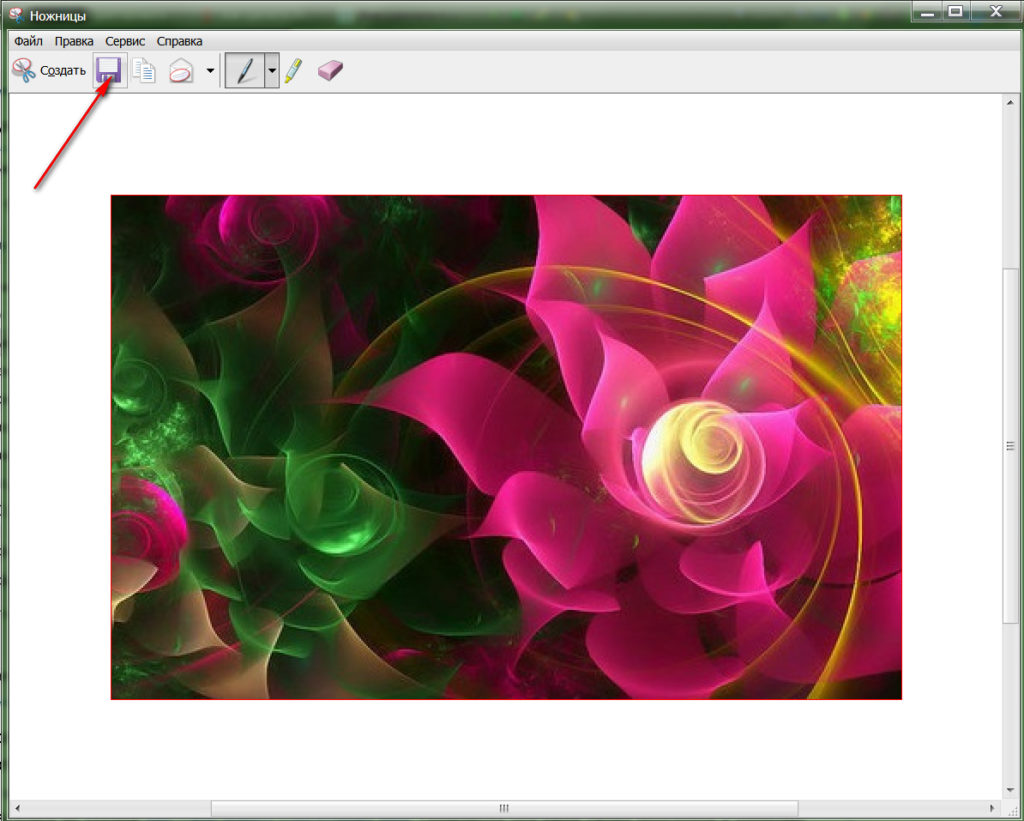
Bir Windows 7, 10 Bilgisayarda Ekran Nasıl Yapılır Bir Bilgisayarda Sayfa Ekran Görünümü ve Ekranın Bir Parçası Nasıl Yapılır
- Şimdi ekran görüntüsünü bilgisayarda sizin için gerekli yere kaydedin, ayrıca biçimi de seçin
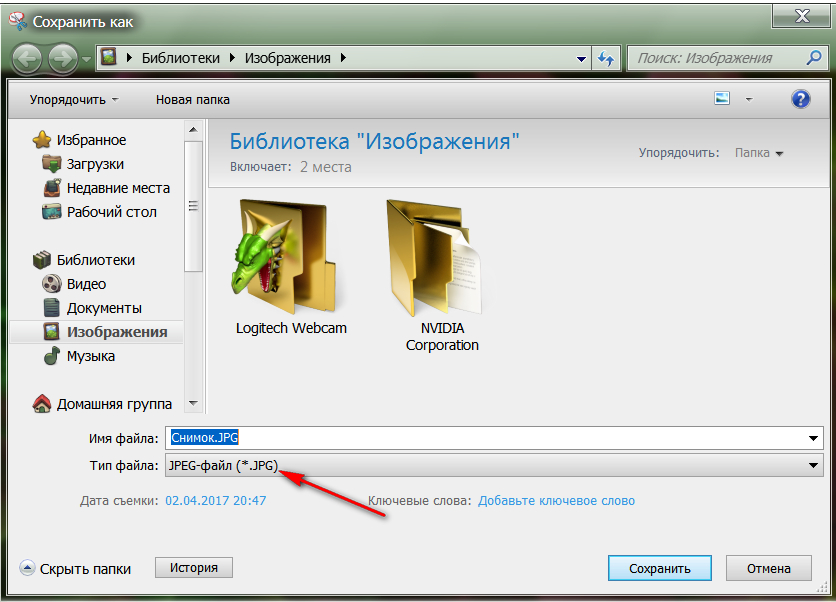
Bir Windows 7, 10 Bilgisayarda Ekran Nasıl Yapılır Bir Bilgisayarda Sayfa Ekran Görünümü ve Ekranın Bir Parçası Nasıl Yapılır
Üçüncü taraf programlarını kullanarak bir bilgisayarda ekranın ekran görüntüsü nasıl yapılır?
Klavyeden bir bilgisayardaki ekranın ekran görüntüsünü nasıl yapacağını ve standart programları kullanmayı zaten biliyoruz. Ayrıca, başka yollar da vardır. Örneğin, özellikle ekran görüntüleri için tasarlanmış üçüncü taraf programlarının kullanımı. Bu tür birçok program var, bu yüzden hepsini tanımlayamayız.
Ancak açık bir örnek için, sizi bunlardan en az biriyle tanıştıracağız. Bu program " Işık tutma". Program çok uygun, bundan indirebilirsiniz bağlantı.
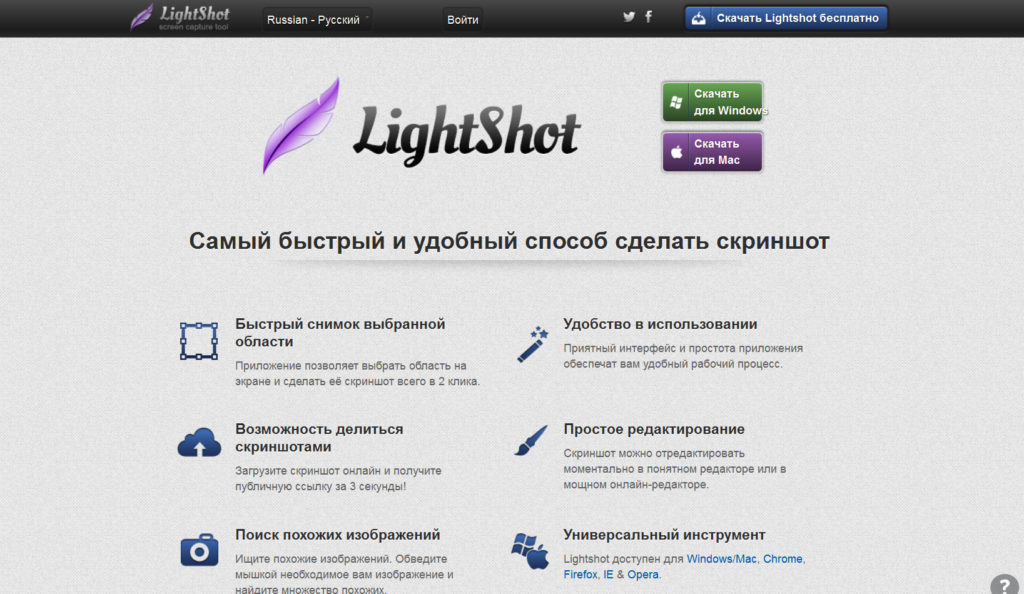
Bir Windows 7, 10 Bilgisayarda Ekran Nasıl Yapılır Bir Bilgisayarda Sayfa Ekran Görünümü ve Ekranın Bir Parçası Nasıl Yapılır
Yüklemeden sonra " Işık tutma", Görev çubuğunda görünecek.
Program ayarlarını bulmak zor değildir. Ekranın tüm ekranının, ekranın veya tüm sayfanın ekran görüntülerini çekebilirsiniz. Görüntülerin kalitesini ve biçimini seçebilir, metin yazabilir, ekran görüntüsündeki oku işaretleyebilirsiniz.
